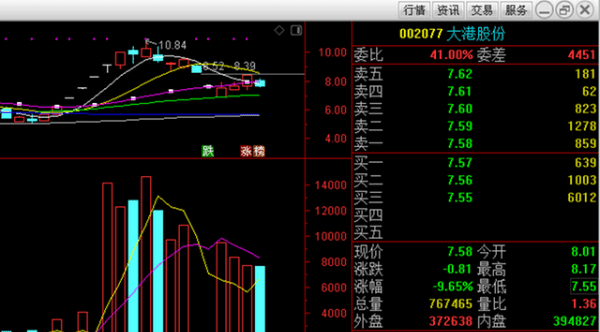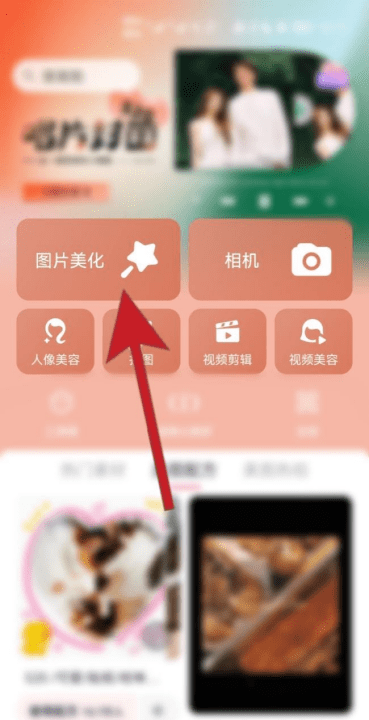高反差保留怎么用
高反差保留是ps软件中的一种功能,打开ps软件后导入一张图片,然后复制图层,在菜单栏上依次点击滤镜-其他-高反差保留,一般高反差保留建议半径参数为1,点击确定后在图层混合模式,把正常改成线性光,最后调一下不透明度就行了。
PS是一款图片处理软件,有很多功能,在图像、图形、文字、视频、出版等各方面都有涉及,支持的系统有Windows、安卓与MacOS。
ps中如何调整图片大小
何谓高反差?就是反差巨大。一副图像中反差最大的当然要属边缘了。所以“高反差保留”将图像中的边缘保留,其余的部分用中性灰填充。
高反差保留的快捷键
PS默认快捷键里没有高反差保留的快捷键,但是可以自己定义一个:
菜单栏 编辑--键盘快捷键。会弹出对话框,点“快捷键用于”后面的框右端的向下小箭头打开下拉列表,点选“应用程序菜单”。再在下面的列表中点开“滤镜”这一项,找到“高反差保留”,点击它右面格里空白的地方,就会提示输入快捷键组合,这时直接在键盘上按你想设置的快捷键,设置好后点接受就行了。
提示,如果你设置的键是已经用于某命令时,PS会提示的,我试了一下CTRL+/是可以用的,其他的几乎都已经被占用了。
ps中的高反差保留是根据什么设置的
ps中的高反差保留就是保留图像的高反差部分,操作方法如下:
1、在电脑上打开PS软件,打开一张需要处理的图片。
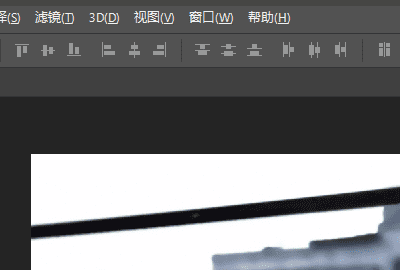
2、然后在菜单栏中点击“滤镜”。
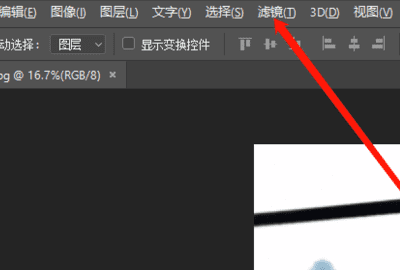
3、在弹出的窗口中选择“其他”--->“高反差保留”。
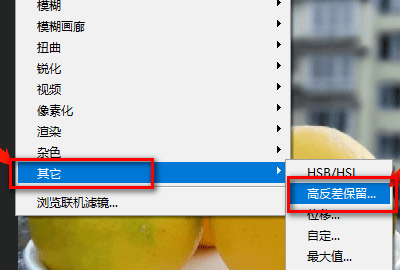
4、在高反差保留窗口中设置半径。
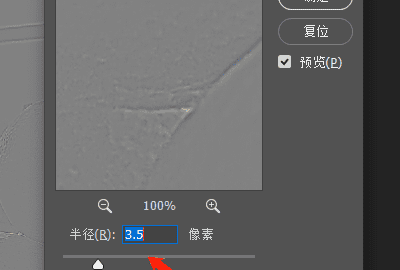
5、设置完成之后,点击“确定”按钮,高反差效果就已经出来了。
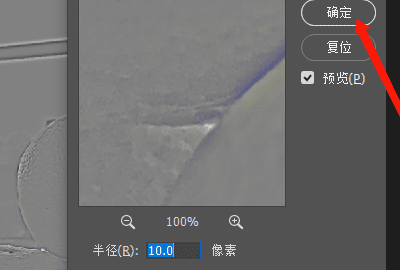
ps高反差保留锐化法怎么玩
1、高反差保留主要是将图像中颜色、明暗反差较大两部分的交界处保留下来,也就是说对我们最想锐化的影像边缘和轮廓部份进行锐化,这种锐化方式相比其他锐利化功能把整幅画面都进行锐化造成画面粗糙和质量下降来说,无疑是一种非常好的锐化方法;
2、高反差保留锐化操作很简单,分钟搞定。
具体操作步骤:
1、打开图片;
2、复制图层,执行“滤镜”-“其它”-“高反差保留”命令,出现操作界面,下方是“半径”滑度尺,单位是像素,最小值0.1,最大值1000.值越大效果越明显,但在实际操作过程中,不可能取最大值,因为我们知道过度锐化只能使照片质量粗糙点增加,所以,必须是适度取值,一般来讲,取值范围在1-3即可,取值完成,确定。
3,在混合模式中将当前图层设为“柔光”,这样锐化效果就出来了。
4、如果说取值在较小范围,锐化效果不满意,可以将以“柔光”的图层进行复制一次,甚至两次、三次,直到效果满意。
5、这其中的度在操作过程中自己把握和掌控,熟练操作,灵活运用。
以上就是关于高反差保留怎么用,ps中如何调整图片大小的全部内容,以及高反差保留怎么用的相关内容,希望能够帮到您。
版权声明:本文来自用户投稿,不代表【易百科】立场,本平台所发表的文章、图片属于原权利人所有,因客观原因,或会存在不当使用的情况,非恶意侵犯原权利人相关权益,敬请相关权利人谅解并与我们联系(邮箱:350149276@qq.com)我们将及时处理,共同维护良好的网络创作环境。